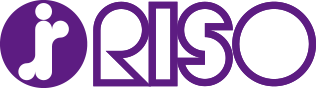RISO Printer Driver for ORPHIS GL Series
概要
WHQL認証を取得したORPHIS GLシリーズ専用のプリンタードライバーです。
インストール方法について
- プリンタードライバーをインストールするには、システム設定を変更する権限のあるアカウント(Administratorなど)で、Windowsにログオンしておく必要があります。
- インストールする前には、必ず起動中の全てのアプリケーションを終了して下さい。
- ダウンロードファイルはZIP形式の圧縮ファイルになっています。解凍してからご使用ください。
- インストール手順
1. ダウンロードファイルを解凍後、作成されたフォルダ内の「PrinterDriver」フォルダを開きます。
2. 「Install.exe」をダブルクリックします。
3. インストーラーが起動しましたら、そのままウィザードに従ってインストールを進めて下さい。
対象機種
ORPHIS GL9730/GL9731/GL7430
プリンタードライバー更新履歴
RISO Printer Driver for ORPHIS GL Series
2023-10-18 Ver.1.10.000(DVD200W)での変更点
- Ver.1.10.000(DVD200W)を公開しました。プログラムの変更はございません。
2023-6-28 Ver.1.10.000(DVD110W)での変更点
- [原稿サイズ混在]:ON、[ステープル]:左1箇所、[紙折り]:Z折りを同時設定した際に用紙の向きに合わせて画像回転して印刷するように修正しました。
2023-4-27 Ver.1.9.001(DVD109W)での変更点
- 給紙トレイ:「増設トレイ」と、紙折り:「Z折り」が同時に設定できないように修正しました。
- 出力用紙サイズ:「原稿サイズと同じ」で、排紙先:「スタックトレイ」が選択されると、出力用紙サイズが特定の用紙サイズに自動変更されます。このとき、原稿サイズがスタックトレイに排紙できる用紙サイズの場合は、出力用紙サイズに原稿サイズを設定するように修正しました。
- 「SNMPコミュニティ名」を変更しても、設定通りの「SNMPコミュニティ名」でプリンタ本体と通信できるように修正しました。
2022-12-22 Ver.1.8.001(DVD108W)での変更点
- Windows Server 2022に対応しました。
- プリンタードライバーの[仕上げ]タブ>くるみ製本>詳細設定において指定された本文と表紙の用紙種類が異なる際、それぞれの用紙種類にあわせてカラープロファイルを切り替えるように修正しました。
- プリンタードライバーの[仕上げ]タブ>くるみ製本>詳細設定において本文または表紙の用紙種類を「指定しない」と設定した際、本体トレイの用紙種類にあわせてカラープロファイルを切り替えるように修正しました。
- プリンタードライバーの[仕上げ]タブ>くるみ製本>詳細設定において本文または表紙の用紙種類を「IJマット」または「IJハガキ」または「高品位紙」と設定した際、用紙種類にあわせてハーフトーン処理を切り替えるように修正しました。
- プリンタードライバーの[仕上げ]タブ>メール作成>詳細設定において封入物の用紙種類を「IJマット」または「IJハガキ」または「高品位紙」と設定した際、用紙種類にあわせてハーフトーン処理を切り替えるように修正しました。
- 連写もしくはページ集約において「2面付け」または「8面付け」から「4面付け」に変更した際、サムネイル表示でとじ位置が正しく反映されるように修正しました。
2022-7-28 Ver.1.7.011(DVD107W)での変更点
- Windows11に対応しました。
- 仕上げ設定をしてから印刷の向きを変更した際、基本タブの左下イラストの出力サイズ表示に出力用紙サイズ設定が反映されるように修正しました。
- 印刷向き:縦、紙折り:Z折りに設定すると、とじ位置:上とじに設定されます。印刷向きを縦から横に変更した際に印刷の向きが正しく反映されるように修正しました。
- 連写もしくはページ集約において「2面付け」もしくは「8面付け」から「4面付け」に変更した際にとじ位置の自動変更が適切に反映されるように修正しました。
2021-12-22 Ver.1.5.002(DVD105W)
- RISO Printer Driver for ORPHIS GL Series Ver.1.5.002(DVD105W)を公開しました。
サポートセンター![]() 9:00-17:30 (土・日・祝日・当社休業日を除く)
9:00-17:30 (土・日・祝日・当社休業日を除く)